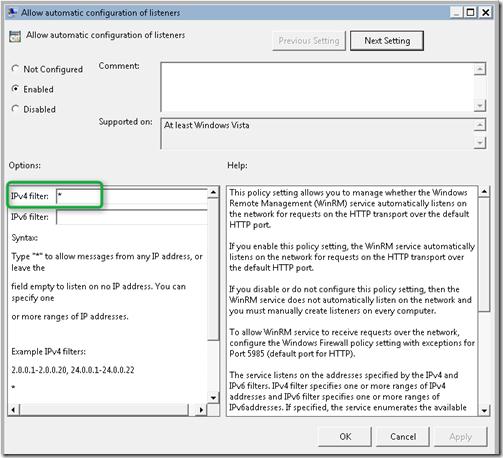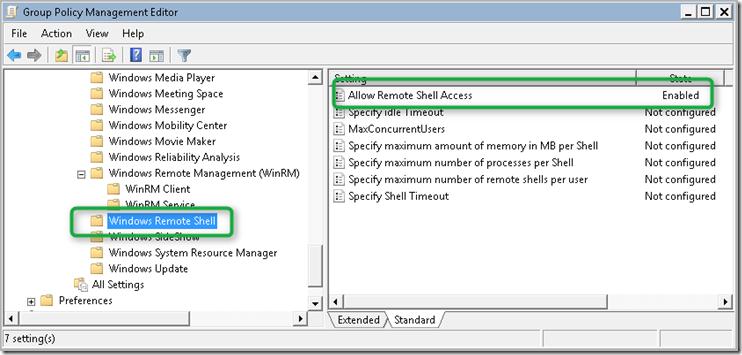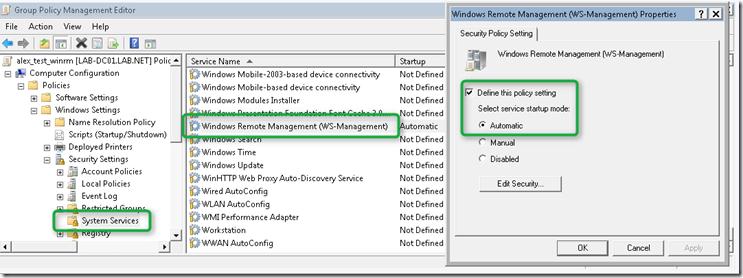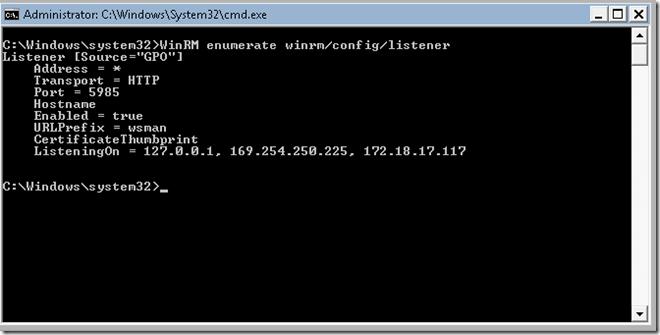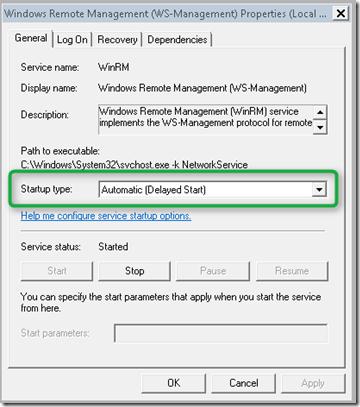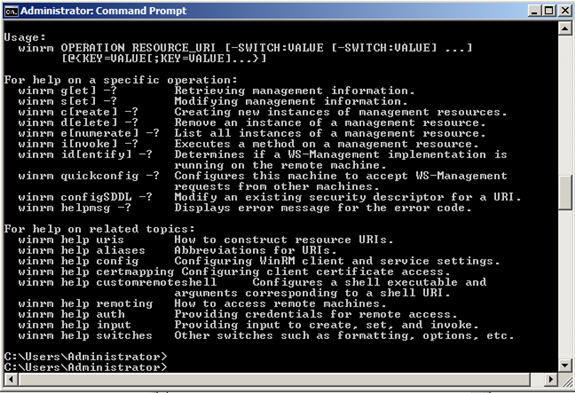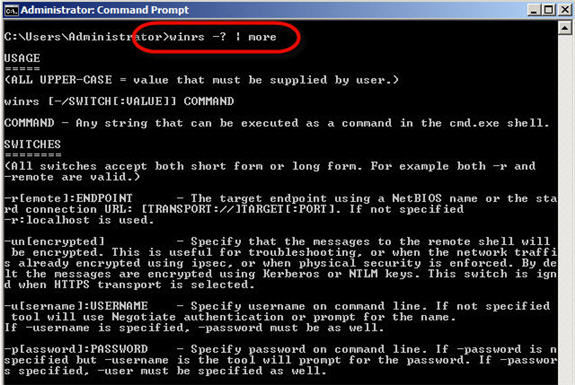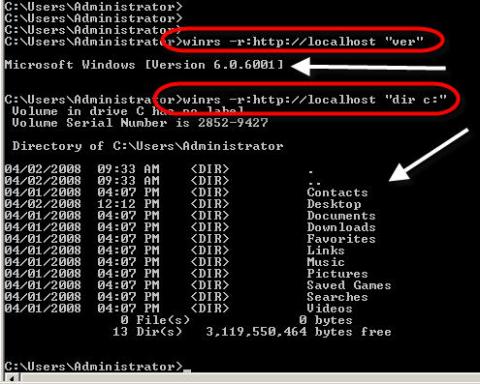- Как активировать Windows Remote Management с помощью групповой политики
- Взлом Windows Remote Management (WinRM)
- Cлужба удаленного управления Windows — Windows Remote Management
- Windows Remote Management
- Активация Windows Remote Management
- Удаленное управление с помощью Windows Remote Management
- Как вам могут помочь WinRM и WinRS в Windows Server 2008?
- Что такое Windows Remote Management (WinRM) (Удаленное управление Windows)?
- Как включать и использовать WinRM?
- Что такое WinRS и как его использовать?
- Итоги
Как активировать Windows Remote Management с помощью групповой политики
В этой статье, я попытаюсь рассказать, каким образом можно централизованно активировать и настроить службу Windows Remote Management (WinRM) на всех целевых компьютерах с помощью групповой политики. Напомню, что Windows Remote Management – это специальный сервис, позволяющий администраторам получить возможность удаленного доступа и управления клиентскими и серверными ОС Windows (и, думаю, если вы ранее пользовались набором утилит Microsoft Sysinternals PSTools, то WRM должен вам понравиться).
Возьмем обычный ПК с Windows 7, который включен в домен, и на котором не активирована функция Windows Remote Management. В командной строке введем следующую команду:
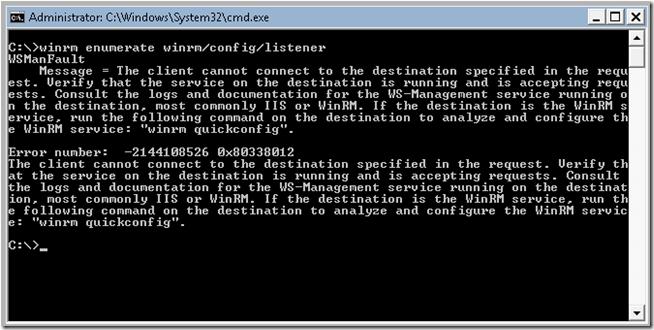
, должно появиться следующее сообщение об ошибке, свидетельствующее о том, что WRM не установлен:
WSMan Fault. The client cannot connect to the destination specified in the request. Error number: — 2144108526 0x80338012
Если нужно настроить WinRM вручную на отдельной системе, достаточно набрать команду:
В том случае, если нужно настроить WinRM на группе компьютеров, то можно воспользоваться специальными параметрами групповой политики. Интересующая нас политика находится в разделе: Computer Configuration -> Policies -> Windows Components -> Windows Remote Management (WinRM) -> WinRM Service. Нужно активировать следующие параметры:
• Allow automatic configuration of listeners
• Allow Basic Authentication
В разделе IPv4 filter укажем *, что означает, что компьютер может принимать подключения (а значит и управляющие команды) откуда угодно, это значит что листенеры на компьютере будет принимать запросы на всех IP интерфейсах.
Затем в разделе Computer Configuration -> Policies -> Windows Components -> Windows Remote Shell активируем пункт:
• Allow Remote Shell Access
И, наконец, нужно задать тип запуска у службы Windows Remote Service в «Автоматический» (Automatically). Напомню, что управлять способом запуска служб можно из следующего раздела групповых политик: Computer Configuration -> Windows Settings -> Security Settings ->System Services.
После активации WinRM с помощью групповой политики, на клиентской системе проверим статус службы с помощью знакомой команды:
Удостоверимся, что тип запуска службы WinRM задан в автоматический . Хотя по факту тип запуска «автоматический с задержкой», т.к. по умолчанию для службы WinRM задана задержка запуска (параметр DelayedAutoStart=1 в ветке HKEY_LOCAL_MACHINE\SYSTEM\CurrentControlSet\services\WinRM ).
Теперь, после активации WinRM с помощью групповой политики, данной системой можно управлять удаленно с помощью команд WinRS. Следующая команда откроет командную строку, запущенную на удаленной системе:
После появления окна командной строки вы можете выполнять и видеть результат выполнения любых команд на удаленном компьютере, как будто бы вы работаете за ним локально. Отметим, что на вашем управляющем компьютере WinRM также должна быть активирована.
Взлом Windows Remote Management (WinRM)
Удаленное управление Windows (WinRM) – это применение корпорацией Майкрософт протокола WS-Management, простого доступа к объектам (SOAP), работа которого связана с брандмауэром. Протокол позволяет взаимодействовать оборудованию и операционным системам разных производителей.
Особенности протокола WS-Management предоставляют общий доступ к системе, ее управлению и обмену информацией в рамках IT-инфраструктуры. WinRM, интеллектуальный интерфейс управления платформой (IPMI) и Event Collector являются компонентами оборудования для осуществления удаленного управления Windows.
Об этом и говорится в статье , переведенной нами. А подробнее прочитать о том, что такое WinRM, можно, перейдя по ссылке .
При сканировании ОС Windows пользователь имеет возможность наткнуться на данный процесс. На скрине изображены порты номер 5985 (http) и 5986 (https).
По умолчанию служба не работает, и даже если она включена (как в случае с Windows 2008), то порт не прослушивается, а значит трафик не передается. Таким образом, подобный процесс очень трудно обнаружить, но, все-таки, он осуществляется.
Некоторым системам необходима возможность дистанционного выполнения, поэтому пользователям придется активировать службу. Однако они могут и не знать, что это потенциальная угроза. Другая проблема заключается в том, что продавцы либерально относятся к гарантированной поддержке системных функций. Конечно, такой подход работает только на благо покупателей, но должен применяться в меру.
Как можно заметить по поиску Shodan, в интернете есть несколько систем, с которыми работает служба WinRM. Они доступны постоянно и находятся под доменом «Workgroup». Атака может быть выполнена с легкостью, поскольку существуют определенные ограничения доверенного домена.
Существует несколько скриптов, доступных для связи с этой службой. Однако наиболее распространенным методом считается использование модулей Metasploit.
Если есть желание использовать Ruby, об этом подробнее можно прочитать здесь .
gem install-r winrm
Metasploit предварительно устанавливается на такие ОС, как Kali или Parrot, поэтому чтобы начать, стоит всего лишь выполнить команду: msfconsole
Сначала нужно просканировать систему, чтобы проверить, запущен ли процесс. Для этого используется сканер Winrm_auth_methods , он проверяет, работает ли служба.
Используется следующая комбинация: auxiliary/scanner/winrm/winrm_auth_methods
Пользователю нужно будет ввести соответствующие параметры, но сначала ему стоит немного узнать о характеристиках оборудования. Например, если порт показывает 5986, следует использовать SSL. Очень трудно определить дистанционно конфигурацию сервиса, поэтому иногда применяется метод проб и ошибок.
Как только есть уверенность в том, что цель уязвима, можно атаковать.
Используется следующая комбинация auxiliary/scanner/winrm/winrm_login
Опять же, нужно будет ввести необходимые параметры.
Очень важно правильно определить домен, так как для этой службы существует требование доверенного домена (по умолчанию). Его можно заполучить путем сканирования дополнительных портов. Если компьютер входит в Workgroup, у пользователя не должно быть никаких проблем.
На этом скрине видно, что учётные данные получены.
Теперь есть возможность взаимодействовать с удаленным кодом в системе. Будучи администратором, пользователь способен совершить много «разрушительных» действий. Он также станет доверенным лицом, ведь обладает необходимыми данными. Вредоносный код точно нанесет удар злоумышленникам, обезопасив его создателя. Таким образом, человек способен обойти антивирусную защиту.
Несколько строк кода могут помочь пользователю получить учетные данные. Не обязательно иметь Linux или Metasploit, для того чтобы проникнуть в чужую систему. Поскольку в ваш Windows встроен сервис PowerShell, с помошью которого можно следующие команды:
Winrs — это команда, которая может быть использована для выполнения удаленных команд.
Также можно использовать несколько команд Powershell для сканирования или выполнения удаленного кода посредством клиента службы WinRM/WsMan.
Cлужба удаленного управления Windows — Windows Remote Management
Windows Remote Management
Windows Remote Management — это служба удаленного управления Windows. Под этим общим названием скрываются сразу два инструмента, которые позволяют пользователю удаленно управлять компьютером. В отличие от двух предыдущих инструментов Windows(Удаленный рабочий стол и Удаленный помощник Windows), которые позволяли видеть происходящее на удаленном компьютере на своем экране и манипулировать удаленным компьютером с помощью мыши и клавиатуры, данные два инструмента кардинально отличаются от них. Инструменты, которые входят в службу Windows Remote Management, позволяют управлять компьютером одними командами. Эти команды выполняются либо в командной строке, либо в Windows Power Shell. Единственный отклик об управлении — ответ оболочки о выполнении команды. Вы во многом в слепую отправляете команды на удаленный компьютер и получаете односложные ответы о том, выполнена она или нет. Минимум удобств. Но для администрирования компьютеров это самое то.
Активация Windows Remote Management
Под Windows Remote Management скрываются две команды, которые позволяют выполнять команды на удаленном компьютере. Эти команды, как уже говорилось, принадлежат двум разным оболочкам: командная строка Windows и Windows Power Shell. Думаю, все знакомы с командной строкой Windows. Ну, а Power Shell это инструмент, который призван заменить устаревшую командную строку. С первого взгляда, эти инструменты очень похожи. Но на деле Power Shell стоит выше командной строки, которая не претерпевела серьезных изменений уже очень давно. Именно в связи с этим ему и приготовили замену.
Для возможности удаленного управления компьютером средствами Windows Remote Management, целевой компьютер необходимо должным образом настроить. Для этого на целевом компьютере необходимо выполнить команду(в окне командной строки Windows):
Данная команда включает и настраивает отложенный автоматический запуск службы Windows Remote Management(кстати, для работы со службами Windows можно так же использовать инструмент Службы), а так же настраивает соответствующие исключения для Брандмауэра Windows, которые необходимо для правильного функционирования этих инструментов.
Но выполнение данной команды недостаточно. Чтобы удаленные подключения стали возможными, компьютер, с которого будет вестись удаленное управление, должен стать доверенным для целевого компьютера. Дело облегчается, если оба этих компьютера находятся в одном домене — в таком случае, оба компьютера взаимодоверенные. Если же нет, то необходимо внести удаленный компьютер в список доверенных компьютеров, либо по его IP-адресу, либо по имени компьютера(что довольно серьезно осложняется в условиях Глобальной сети).
Такую команду необходимо использовать на удаленном компьютере, указав адрес того компьютера, с которого будут отправляться команды на выполнение.
Удаленное управление с помощью Windows Remote Management
Ну и наконец-то пришло время познакомится с самими командами для удаленного управления. В среде командной строки такую возможность дает команда
а в среде Power Shell — команда
Синтаксис данных команд Вы можете увидеть в самих средах, если вызовите справку по данным командам. Я же приведу только общий вид таких команд:
[code]icm имя_компьютера <любая команда>
winrs -r: Имя_компьютера -u: имя_пользователя Любая_команда[/code]
Надеюсь, Вы разберетесь в том, что имя_компьютера, имя_пользователя и любая_команда должны быть заменены на соответствующие Вашему желанию переменные. И тут нужно учесть тот момент, что эта самая любая команда должна принадлежать той оболочке, в которой происходит удаленной управление.
Как вам могут помочь WinRM и WinRS в Windows Server 2008?





WinRM и WinRS являются нововведением в Windows Vista, Windows Server 2003 R2, Windows Server 2008 (и Server 2008 Core). Это новые мощные средства командной строки, предлагающие системным администраторам улучшенные возможности удаленного управления и удаленного выполнения программ на машинах с Windows. Однако, их нужно сперва включить, кроме того, вам потребуется некоторое время на изучение их функциональности. Вам повезло: в этой статье есть все, что потребуется вам для того, чтобы начать использовать эти средства прямо сегодня!
Что такое Windows Remote Management (WinRM) (Удаленное управление Windows)?
Windows Remote Management (сокращенно WinRM) – это новая удобная служба удаленного управления для Windows Server 2003 R2, Windows Vista и Windows Server 2008. WinRM — это «серверный» компонент этого приложения удаленного управления, а WinRS (Windows Remote Shell – удаленная среда Windows) – это «клиент» для WinRM, которые запускается на удаленном компьютере, пытаясь удаленно управлять сервером WinRM. Однако должен заметить, что на ОБОИХ компьютерах должен быть установлен и включен WinRM, чтобы WinRS мог работать и получать информацию об удаленной системе. WinRM основан на стандартах Web Services for Management (службы для управления) (WS-Management). Это означает, что WinRM использует протокол HTTP (порт 80) и запросы SOAP для выполнения работы. Это хорошо тем, что запросы HTTP легко пересылать через брандмауэр. Из этого вытекают хорошее и плохое следствия: с одной стороны, так проще будет управлять удаленным компьютером через Internet, но, с другой стороны, злоумышленнику проще удаленно атаковать этот же компьютер. Еще одно небольшое преимущество использования порта 80 в том, что нет необходимости открывать другие порты на сервере, если входящие HTTP соединения уже были разрешены.
Согласно утверждениям Microsoft, WinRM представляет собой «Новое средство от Microsoft для установления основанного на стандартах API для системного управления». Так что, если вы ранее и не были заинтересованы в изучении таких средств, мне кажется, тот факт, что «это новый стандарт Microsoft» делает его достойным изучения.
Возможно, вы уже знакомы с базой данных Windows Management Instrumentation (WMI) (Инструментарий управления Windows). Но, на всякий случай, скажу, что эта база данных содержит всевозможную информацию об аппаратном и программного обеспечении компьютера. Почти каждое приложение, управляющее системой Windows, опускается не уровень базы данных WMI для выполнения всех административных задач на данном ПК.
WinRM будет использовать базу данных WMI для выполнения задач, аналогичных тем, которые вы, возможно, выполняли с помощью других программных средств вроде VBScript. Преимущество WinRM в том, что он использует HTTP(порт 80), как я уже говорил, кроме того, есть даже специальный код, позволяющий WinRM разделять входящие соединения на порт 80 с компонентом IIS, который уже, возможно, работает с этим портом.
WinRM поддерживает различные типы аутентификации для предотвращения выполнения кем угодно административных задач на ваших клиентах и серверах. Конечно, вам необходимо помнить, что, включая WinRM, вы открываете еще один путь для атакования вашей системы. Однако, как я для любого открытого порта, если аутентификация и шифрование установлены как следует, можно считать, что вы приняли все разумные меры предосторожности.
Производитель вашего ПО, управляющего системой, возможно, уже запланировали использовать WinRM в следующих выпусках своего ПО, так что вы, возможно, уже используете WinRM через другие приложения. Однако вы можете использовать этот компонент и собственноручно, с помощью команды winrm.cmd . С этим средством CLI вы можете очень просто извлекать информацию из базы данных WMI для любой решаемой вами задачи.
Как вы увидите ниже, WinRM обладает интерфейсом командной строки с множеством параметров. Справочная информация о WinRM будет вам показана даже в том случае, когда он не включен на вашей системе.
Рисунок 1: параметры командной строки WinRM
Как включать и использовать WinRM?
Если вы используете Windows 2008 Server, WinRM уже установлен, но не включен по умолчанию. Это хорошая предосторожность. Самый простой способ проверить, включен ли WinRM и запущен ли на вашей машине, это перейти к командной строке и набрать:
winrm enumerate winrm/config/listener
Если вы не получаете ответа, значит, WinRM не запущен. Для настраивания WinRM на автоматический запуск и разрешение удаленного доступа используйте команду winrm quickconfig , например:
C:\Users\Administrator> winrm quickconfig WinRM is not set up to allow remote access to this machine for management. The following changes must be made: Create a WinRM listener on HTTP://* to accept WS-Man requests to any IP on this machine. Make these changes [y/n]? y WinRM has been updated for remote management. Created a WinRM listener on HTTP://* to accept WS-Man requests to any IP on this machine. C:\Users\Administrator> После настройки quickconfig, я перезапустил команду перечисления со следующими результатами: C:\Users\Administrator> winrm e winrm/config/listener Listener Address = * Transport = HTTP Port = 80 Hostname Enabled = true URLPrefix = wsman CertificateThumbprint ListeningOn = 10.253.15.98, 127.0.0.1, ::1, fe80::5efe:10.253.15.98%11, fe80::9583:2148:e1ef:6444%10 C:\Users\Administrator>
Теперь я знаю, что WinRM включен.
Кстати, если вы хотите отключить WinRM, нужно использовать такую команду:
winrm delete winrm/config/listener?IPAdress=*+Transport=HTTP
Для использования WinRM все узлы, взаимодействующие с ним, должны быть членами того же домена, что и узел с WinRM. Если в вашем случае это не так, рекомендую ознакомиться с различными сценариями безопасности в статье ‘Remotely managing your Server Core using WinRM and WinRS‘.
Что такое WinRS и как его использовать?
WinRS – это аббревиатура для Windows Remote Shell (удаленная среда Windows). С WinRS вы можете делать удаленные запросы на машины с Windows, на которых запущен WinRM. Однако не забывайте, что на вашей машине также необходимо запускать WinRM для работы с WinRS.
Как вы видите на диаграмме ниже, winrs представляет собой полнофункциональное средство командной строки с огромным количеством справочной информации по работе и ним.
Рисунок 2: параметры командной строки WinRS
Одним из самых обычных способов использования WinRS является выполнение команд на удаленной машине. Конечно же, это взаимодействие происходит с помощью протокола HTTP (порт 80) (по умолчанию).
Ниже представлен пример использования WinRS: я выполнил команды на узле localhost. Я запустил две команды: ‘ ‘ ver ‘ и ‘ dir C: ‘. В каждом случае в ответ была получена адекватная информация.
Рисунок 3: демонстрация команд WinRS
Итоги
WinRM и WinRS представляют собой очень мощные новые средства, о которых системные администраторы Windows просто обязаны узнать. Подумайте о возможностях удаленного управления с WinRM/WinRS! Вы можете устанавливать программы, изменять настройки, решать проблемы (конечно, если проблема не в сетевом взаимодействии). Вы можете пойти дальше и соединить WinRS со скриптом для выполнения этих задач на нескольких компьютерах. Кроме того, помните, что вне зависимости от того, используете ли вы эти средства или нет, ваше ПО, управляющее системой, скоро будут их использовать так или иначе.
Для подробного знакомства с WinRM смотрите следующие ссылки: